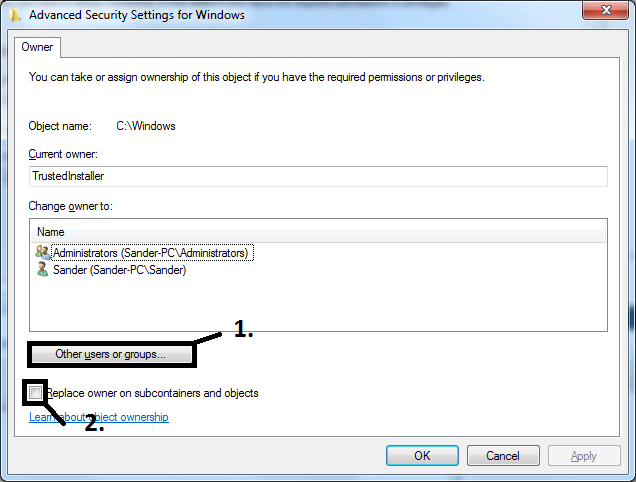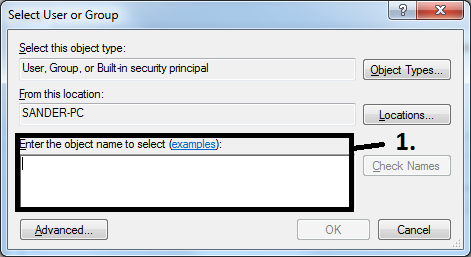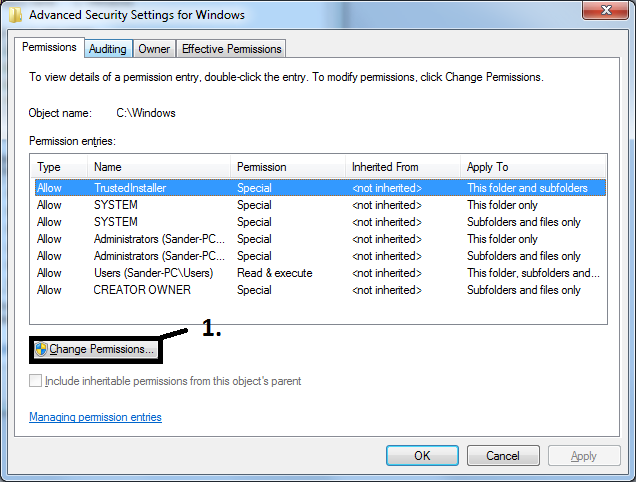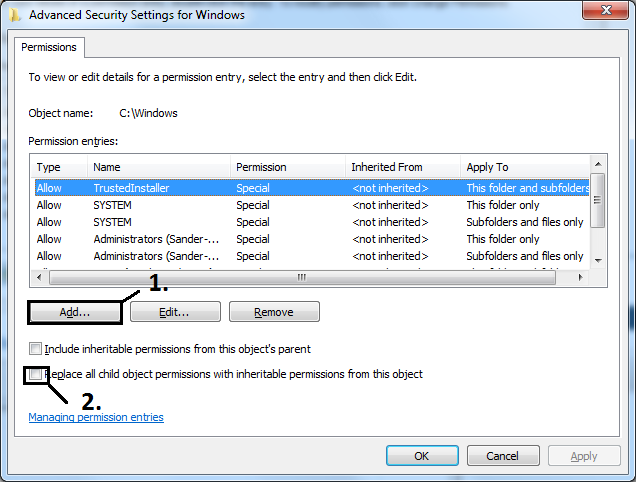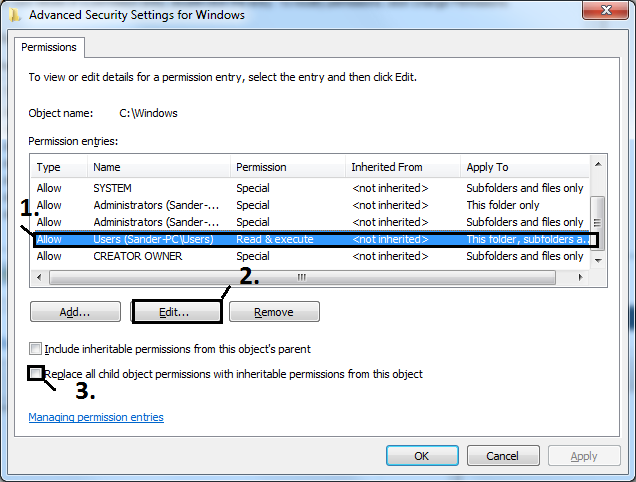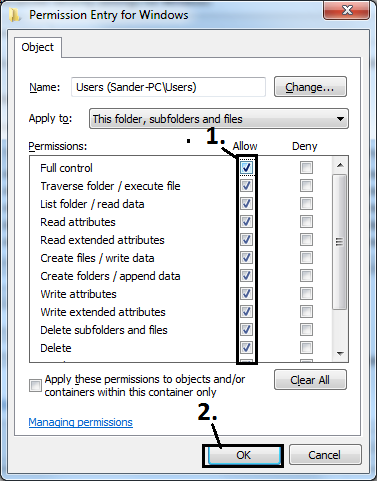Hoe stel je beheerdersrechten in?
Stap 1:
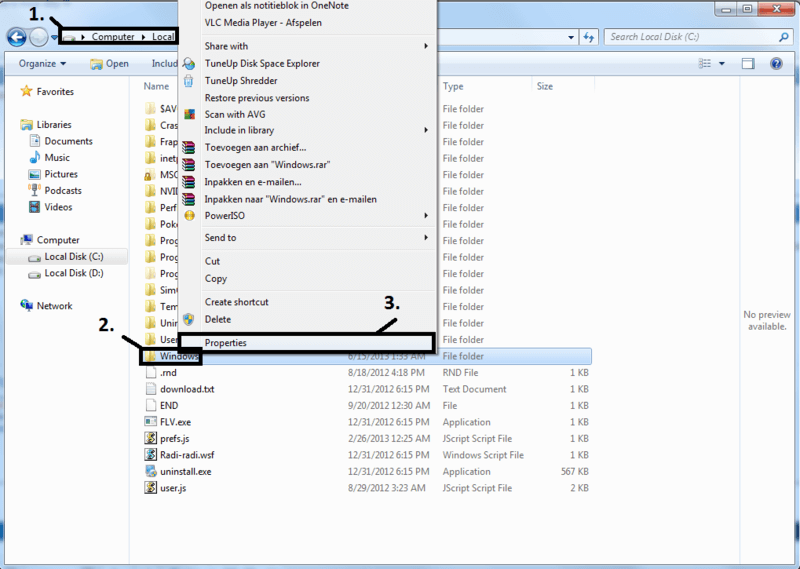
- Navigeer naar de map in het balkje waar 1 staat. (Voorbeeld is hier de Windows map op computer/c:/.......)
- Druk rechtermuisknop op de map waar 2 bij staat.
- Druk vervolgens op eigenschappen waar 3 bij staat.
Stap 2:
Als we stap 1 hebben uitgevoerd zie je dit scherm.
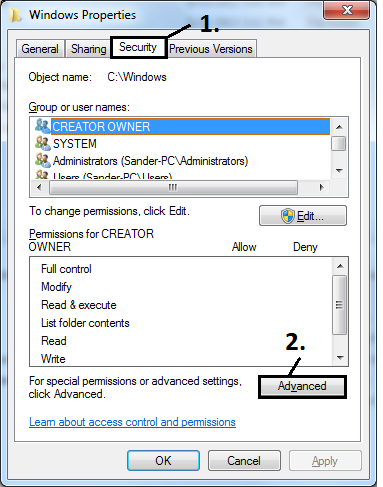
- Vervolgens klik je op het tabblad beveiliging waar 1 bij staat.
- Daarna druk je op advanced waar 2 bij staat.
Stap 3:
Als we stap 2 hebben uitgevoerd zie je dit scherm.
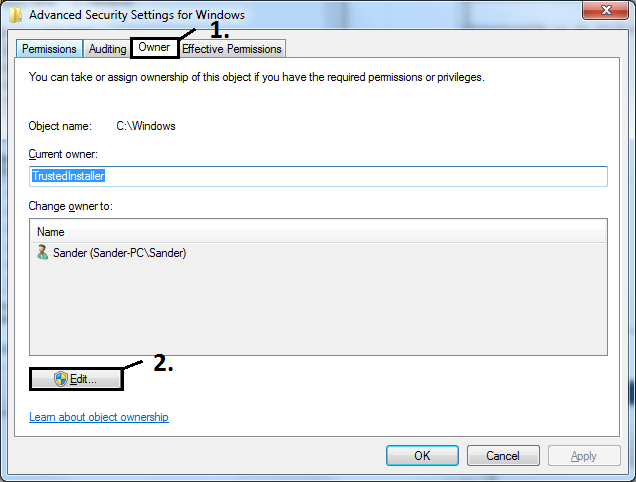
- Klik op het tabblad owner bij 1.
- Vervolgens klik je op edit bij 2.
 Stap 4:
Stap 4:
Als we stap 3 hebben uitgevoerd zie je dit scherm.
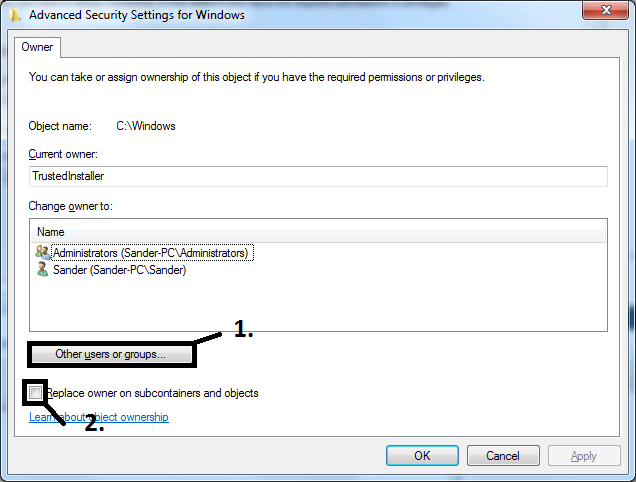
- Vink het vierkantje bij 2 aan.
- Klik op 1 other user or group.
Stap 5:
Als we stap 4 hebben uitgevoerd zie je dit scherm.
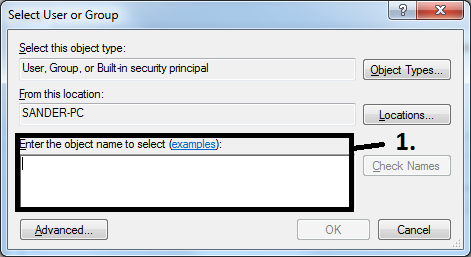
- Voer je username in van je account bij 1.
- Nu klik je op check names
- Vervolgens druk je op "Ok"
Stap 6:
Nu je dit hebt doorlopen, klik je nu op het tabblad permissions in plaats van owner bij STAP 3 Owner. Dan zie je dit plaatje:
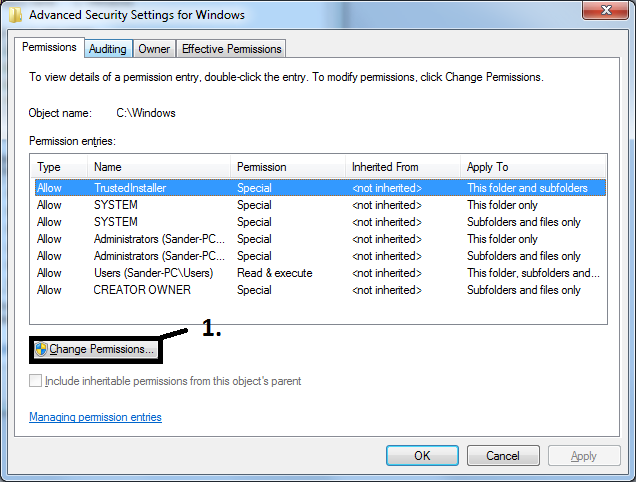
- Het gene wat blauw geselecteerd is, zet je op je eigen username.
- Vervolgens druk je op change permissions bij 1.
Stap 7:
Als je stap 6 hebt gedaan, zie je dit scherm:
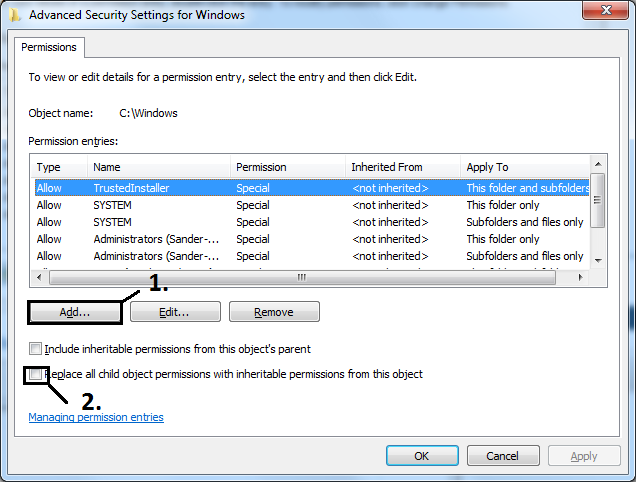
- Vink het vierkantje bij 2 aan.
- Nu voeg je alleen jouw user name toe, om zo de rechten toe te kennen.Door op Add te drukken bij 1.
- Nu voer je weer jouw naam in.
- Als je naam al in het rijtje staat dan kan je door naar stap 8 "Rechten toekennen"
Stap 8:
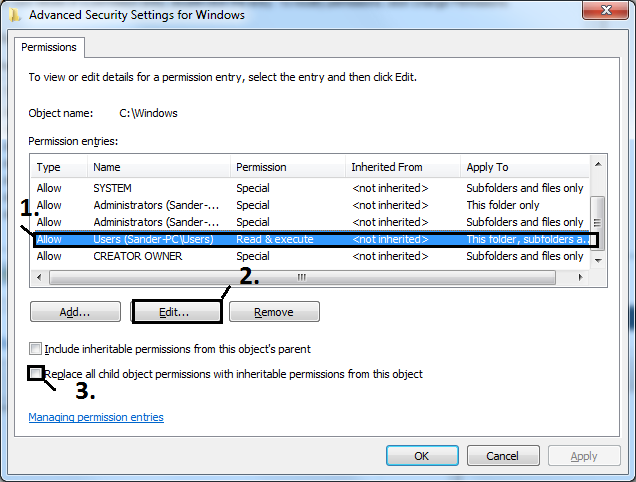
- Zet je username weer geselecteerd bij 1.
- Vink het vierkantje weer aan bij 3.
- Druk nu op Edit in plaats van Add bij 2.
Stap 9:
Als je stap 8 hebben gedaan zien we dit scherm.
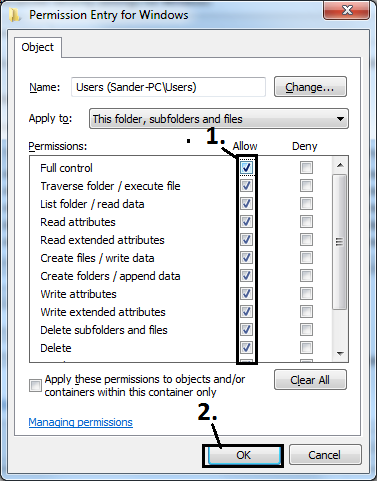
- Vink het full controll aan, nu wordt alles auto aangevinkt zo niet doe je dit handmatig bij 1.
- Druk vervolgens op OK bij 2. Als er een apply word aangegeven druk hier eerst op!
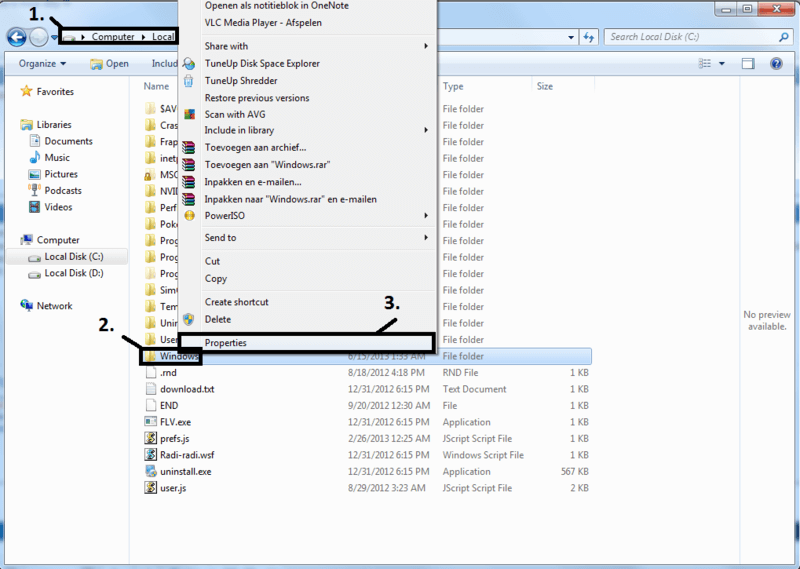
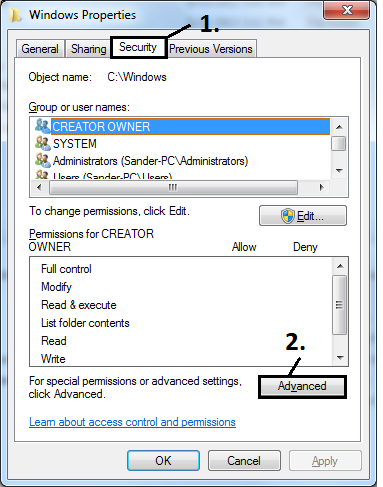
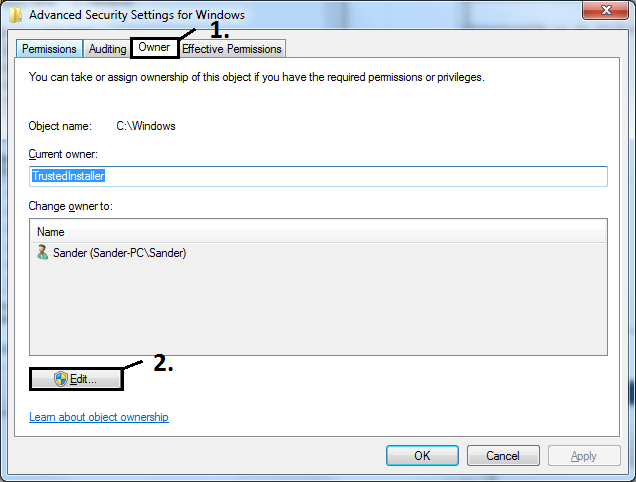
 Stap 4:
Stap 4: